安卓开发_浅谈WebView(转)
,有一个功能需要在APP中调用网站
百度了一下,发现需要用WebView来实现
实现方法很容易,我就不在这里写一遍了 ,直接转一下我学习的内容吧
原创作品,允许转载,转载时请务必以超链接形式标明文章 原始出处 、作者信息和本声明。
否则将追究法律责任。http://liangruijun.blog.51cto.com/3061169/647456
先声明一下
接下来是内容了
WebView(网络视图)能加载显示网页,可以将其视为一个浏览器。它使用了WebKit渲染引擎加载显示网页,实现WebView有以下两种不同的方法:
第一种方法的步骤:
1.在要Activity中实例化WebView组件:WebView webView = new WebView(this);
2.调用WebView的loadUrl()方法,设置WevView要显示的网页:
互联网用:webView.loadUrl("http://www.google.com");
本地文件用:webView.loadUrl("file:///android_asset/XX.html"); 本地文件存放在:assets 文件中
3.调用Activity的setContentView( )方法来显示网页视图
4.用WebView点链接看了很多页以后为了让WebView支持回退功能,需要覆盖覆盖Activity类的onKeyDown()方法,如果不做任何处理,点击系统回退剪键,整个浏览器会调用finish()而结束自身,而不是回退到上一页面
5.需要在AndroidManifest.xml文件中添加权限,否则会出现Web page not available错误。
<uses-permission android:name="android.permission.INTERNET" />
下面是具体例子:
MainActivity.java
- package com.android.webview.activity;
- import android.app.Activity;
- import android.os.Bundle;
- import android.view.KeyEvent;
- import android.webkit.WebView;
- public class MainActivity extends Activity {
- private WebView webview;
- @Override
- public void onCreate(Bundle savedInstanceState) {
- super.onCreate(savedInstanceState);
- //实例化WebView对象
- webview = new WebView(this);
- //设置WebView属性,能够执行Javascript脚本
- webview.getSettings().setJavaScriptEnabled(true);
- //加载需要显示的网页
- webview.loadUrl("http://www.51cto.com/");
- //设置Web视图
- setContentView(webview);
- }
- @Override
- //设置回退
- //覆盖Activity类的onKeyDown(int keyCoder,KeyEvent event)方法
- public boolean onKeyDown(int keyCode, KeyEvent event) {
- if ((keyCode == KeyEvent.KEYCODE_BACK) && webview.canGoBack()) {
- webview.goBack(); //goBack()表示返回WebView的上一页面
- return true;
- }
- return false;
- }
在AndroidManifest.xml文件中的17行添加权限
- <?xml version="1.0" encoding="utf-8"?>
- <manifest xmlns:android="http://schemas.android.com/apk/res/android"
- package="com.android.webview.activity"
- android:versionCode="1"
- android:versionName="1.0">
- <uses-sdk android:minSdkVersion="10" />
- <application android:icon="@drawable/icon" android:label="@string/app_name">
- <activity android:name=".MainActivity"
- android:label="@string/app_name">
- <intent-filter>
- <action android:name="android.intent.action.MAIN" />
- <category android:name="android.intent.category.LAUNCHER" />
- </intent-filter>
- </activity>
- </application>
- <uses-permission android:name="android.permission.INTERNET"/>
- </manifest>
效果图:
第二种方法的步骤:
1、在布局文件中声明WebView
2、在Activity中实例化WebView
3、调用WebView的loadUrl( )方法,设置WevView要显示的网页
4、为了让WebView能够响应超链接功能,调用setWebViewClient( )方法,设置 WebView视图
5、用WebView点链接看了很多页以后为了让WebView支持回退功能,需要覆盖覆盖Activity类的onKeyDown()方法,如果不做任何处理,点击系统回退剪键,整个浏览器会调用finish()而结束自身,而不是回退到上一页面
6、需要在AndroidManifest.xml文件中添加权限,否则出现Web page not available错误。
<uses-permission android:name="android.permission.INTERNET"/>
下面是具体的例子:
MainActivity.java
- package com.android.webview.activity;
- import android.app.Activity;
- import android.os.Bundle;
- import android.view.KeyEvent;
- import android.webkit.WebView;
- import android.webkit.WebViewClient;
- public class MainActivity extends Activity {
- private WebView webview;
- @Override
- public void onCreate(Bundle savedInstanceState) {
- super.onCreate(savedInstanceState);
- setContentView(R.layout.main);
- webview = (WebView) findViewById(R.id.webview);
- //设置WebView属性,能够执行Javascript脚本
- webview.getSettings().setJavaScriptEnabled(true);
- //加载需要显示的网页
- webview.loadUrl("http://www.51cto.com/");
- //设置Web视图
- webview.setWebViewClient(new HelloWebViewClient ());
- }
- @Override
- //设置回退
- //覆盖Activity类的onKeyDown(int keyCoder,KeyEvent event)方法
- public boolean onKeyDown(int keyCode, KeyEvent event) {
- if ((keyCode == KeyEvent.KEYCODE_BACK) && webview.canGoBack()) {
- webview.goBack(); //goBack()表示返回WebView的上一页面
- return true;
- }
- return false;
- }
- //Web视图
- private class HelloWebViewClient extends WebViewClient {
- @Override
- public boolean shouldOverrideUrlLoading(WebView view, String url) {
- view.loadUrl(url);
- return true;
- }
- }
- }
main.xml
- <?xml version="1.0" encoding="utf-8"?>
- <LinearLayout xmlns:android="http://schemas.android.com/apk/res/android"
- android:orientation="vertical"
- android:layout_width="fill_parent"
- android:layout_height="fill_parent"
- >
- <WebView
- android:id="@+id/webview"
- android:layout_width="fill_parent"
- android:layout_height="fill_parent"
- />
- </LinearLayout>
在AndroidManifest.xml文件中的17行添加权限
- <?xml version="1.0" encoding="utf-8"?>
- <manifest xmlns:android="http://schemas.android.com/apk/res/android"
- package="com.android.webview.activity"
- android:versionCode="1"
- android:versionName="1.0">
- <uses-sdk android:minSdkVersion="10" />
- <application android:icon="@drawable/icon" android:label="@string/app_name">
- <activity android:name=".MainActivity"
- android:label="@string/app_name">
- <intent-filter>
- <action android:name="android.intent.action.MAIN" />
- <category android:name="android.intent.category.LAUNCHER" />
- </intent-filter>
- </activity>
- </application>
- <uses-permission android:name="android.permission.INTERNET"/>
- </manifest>
效果图:
本文出自 “IT的点点滴滴” 博客,请务必保留此出处http://liangruijun.blog.51cto.com/3061169/647456
作者:听着music睡
出处:http://www.cnblogs.com/xqxacm/
Android交流群:38197636
本文版权归作者和博客园共有,欢迎转载,但未经作者同意必须保留此段声明,且在文章页面明显位置给出原文连接,否则保留追究法律责任的权利。

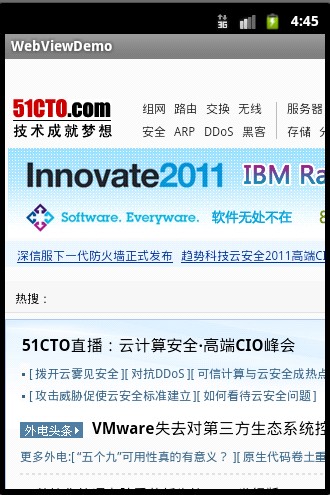




【推荐】国内首个AI IDE,深度理解中文开发场景,立即下载体验Trae
【推荐】编程新体验,更懂你的AI,立即体验豆包MarsCode编程助手
【推荐】抖音旗下AI助手豆包,你的智能百科全书,全免费不限次数
【推荐】轻量又高性能的 SSH 工具 IShell:AI 加持,快人一步
· .NET Core 中如何实现缓存的预热?
· 从 HTTP 原因短语缺失研究 HTTP/2 和 HTTP/3 的设计差异
· AI与.NET技术实操系列:向量存储与相似性搜索在 .NET 中的实现
· 基于Microsoft.Extensions.AI核心库实现RAG应用
· Linux系列:如何用heaptrack跟踪.NET程序的非托管内存泄露
· TypeScript + Deepseek 打造卜卦网站:技术与玄学的结合
· Manus的开源复刻OpenManus初探
· AI 智能体引爆开源社区「GitHub 热点速览」
· 三行代码完成国际化适配,妙~啊~
· .NET Core 中如何实现缓存的预热?